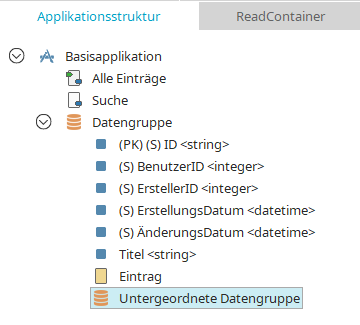Datengruppen
Datengruppen repräsentieren eine Datenbanktabelle. Den Eigenschaftendialog einer Datengruppe erreichen Sie mit einem Doppelklick auf die Datengruppe in der Applikationsstruktur.
Die Datenfelder einer Datengruppe können über das Hauptmenü "Bearbeiten / Datenfelder anzeigen" eingeblendet werden, wenn die Datengruppe in der Applikationsstruktur ausgewählt ist.
Mit dem Hauptmenü "Neu" können Eingabeseiten, Ansichtsseiten, Ansichtsseiten mit Elementen, untergeordnete Datengruppen, Datenfelder und Referenzen angelegt werden, wenn eine Datengruppe markiert ist.
Mit dem Hauptmenü "Bearbeiten / Löschen" kann eine Datengruppe mit allen enthaltenen Seiten, Datenfeldern und Referenzen gelöscht werden.
Intrexx-Datengruppen
Intrexx-Datengruppen sind die Datengruppen, die Sie bereits bei der Anlage einer Applikation vorfinden und auch zusätzlich bei markiertem Applikationsknoten mit dem Hauptmenü "Neu / Datengruppe" erstellen können.
Wird eine Intrexx-Datengruppe gelöscht, so gehen die gespeicherten Daten der Datengruppe damit unwiderruflich verloren.
Eigenschaften - Allgemein
Titel
Hier kann der Titel der Datengruppe geändert werden. Informationen zu mehrsprachigen Titeln finden Sie hier.
Name der Datengruppe
Hier kann der Name der Datengruppe geändert werden.
![]() Name aus Titel erzeugen
Name aus Titel erzeugen
Übernimmt den Titel als Datengruppenname.
Datentyp des Primärschlüssels
Wenn Sie eine Datengruppe neu anlegen, sind die Optionen "Ganzzahl" und "GUID" wählbar.
Mit der Option "Ganzzahl" wird das Primärschlüssel-Datenfeld mit dem Datentyp "Integer" angelegt, was der Standardeinstellung entspricht.
Mit der Option "GUID" wird das Primärschlüssel-Datenfeld mit dem Datentyp "String" angelegt. Pro Datensatz wird dann automatisch eine GUID generiert und im Datenfeld abgelegt. Beide Optionen sind nur bei der ersten Bearbeitung einer neuen Datengruppe wählbar. Wenn Sie im Eigenschaftendialog auf einen anderen Reiter wechseln, sind die Einstellungen nicht mehr erreichbar.
Besitzer des Datenfeldes
Hier kann ein Datenfeld ausgewählt werden, das die ID des Besitzers eines Datensatzes enthält.
Mandanten-Filterung
Keine Mandanten-Filterung
Mit dieser Option werden die Daten der Datengruppe nicht nach Mandanten gefiltert.
Mandanten-Filterung für folgendes Feld aktivieren
Mit dieser Option wird ein Datensatz im Browser nur angezeigt, wenn der Wert des hier ausgewählten Datenfeldes in den Mandanten, denen der Benutzer zugeordnet ist, enthalten ist. Wenn das Feld keinen Wert enthält, wird der Datensatz für alle Benutzer angezeigt.
Mandanten-Filterung für Wert aus Kinddatengruppe aktivieren
Mit dieser Option wird ein Datensatz im Browser nur angezeigt, wenn der Wert des hier ausgewählten Datenfeldes aus einer Untergeordneten Datengruppe in den gewählten Mandanten des Benutzers enthalten ist. Existiert kein Kinddatensatz, wird der Datensatz für alle Benutzer angezeigt.
![]() Neue Kind-Datengruppe erstellen
Neue Kind-Datengruppe erstellen
Erstellt eine untergeordnete Datengruppe mit den relevanten Systemdatenfeldern und einem ID-Feld für die ID des Speicherwertes.
Die Werte im Primärschlüssel und Fremdschlüssel werden bei der Anlage von Datensätzen im Browser automatisch erstellt. Der Wert des Primärschlüssels entspricht dabei der ID eines Kind-Datensatzes, der Wert des Fremdschlüssels der ID des zugehörigen Eltern-Datensatzes. Der Speicherwert wird aus der Datenquelle ermittelt.
Über das kleine Pfeilsymbol rechts neben der
![]() -Schaltfläche wird ein Menü eingeblendet, über das die Art des Primärschlüssels der neuen Kind-Datengruppe gewählt werden kann ("Ganzzahl als Primärschlüssel" oder "GUID als Primärschlüssel").
-Schaltfläche wird ein Menü eingeblendet, über das die Art des Primärschlüssels der neuen Kind-Datengruppe gewählt werden kann ("Ganzzahl als Primärschlüssel" oder "GUID als Primärschlüssel").
![]() Neues Datenfeld erstellen
Neues Datenfeld erstellen
Öffnet einen Dialog, in dem ein Datenfeld angelegt werden kann.
Weitere Informationen
MS365-Datengruppe
Sie haben die Möglichkeit, Intrexx-Datensätze mit Microsoft 365-Dateien zu verknüpfen.
Legen Sie dazu eine "MS365-Datengruppe" an. Diese enthält (automatisch) ein "MS365 Datei"-Datenfeld. Bei der Anlage einer "MS365 Datengruppe" öffnet Intrexx einen Eigenschaftendialog, der alle erforderlichen Angaben zur Verbindung mit Microsoft 365 abfragt.
Detaillierte Angaben hierzu finden Sie in folgenden Abschnitten:
Datengruppe System (Systemdatengruppe)
In einer Systemdatengruppe kann nur ein einziger Datensatz gespeichert werden.
Damit eignet sich die Systemdatengruppe für das Hinterlegen von applikationsweit gültigen Konstanten, wie z.B. einen festen Investitionsbetrag, ab dem eine Genehmigung erforderlich wird.
Pro Applikation kann nur jeweils eine Systemdatengruppe bei markiertem Applikationsknoten über das Haupt- oder Kontextmenü "Neu / Datengruppe System" angelegt werden.
Eigenschaften - Allgemein
Tragen Sie hier den Titel der Systemdatengruppe ein. Informationen zu mehrsprachigen Titeln finden Sie hier.
Die Daten der Systemdatengruppe können in allen Datengruppen der Applikation verwendet werden. Die Werte einer Systemdatengruppe werden in der Datenbanktabelle LCAPPPROPS unter der ApplikationsGUID gespeichert.
Mit einer in das Applikationsmenü integrierten Eingabeseite können die Daten der Systemdatengruppe sehr einfach bearbeitet werden.
Die Werte in der Datenbanktabelle LCAPPPROPS dürfen nicht verändert werden. Für Fehler, die aus Änderungen entstehen, übernimmt die INTREXX GmbH keine Haftung.
Bitte beachten Sie, dass die Berechtigungen, die Sie für die System-Datengruppe über das Applikationsmenü erteilen können, nicht wirksam sind. Grundsätzlich können die Daten einer System-Datengruppe von allen Benutzern und Benutzerobjekten gelesen und geschrieben werden.
Fremddatengruppen
Mit einer Fremddatengruppe werden Daten aus externen Quellen eingebunden. Alle Informationen dazu finden Sie hier.
Untergeordnete Datengruppen
Wenn Sie eine bestehende Datengruppe in der Applikationsstruktur selektieren, können Sie mit dem Hauptmenü "Neu / Datengruppe" eine untergeordnete Datengruppe anlegen.
Mit untergeordneten Datengruppen können so genannte Eltern-Kind-Beziehungen abgebildet werden. In der Praxis werden diese Datenbeziehungen eingesetzt, wenn Stammdaten in der übergeordneten Datengruppe mit mehreren Sätzen einer untergeordneten Datengruppe verknüpft sind (z.B. Warengruppen, die mehrere Artikel enthalten können).
Intrexx bietet die Möglichkeit, solche Verknüpfungen ohne Programmierung mit einem Mausklick anzulegen. Im Browser wird beim Sprung von einem übergeordneten Datensatz (z.B. aus einer Ansichtstabelle heraus) auf eine Seite der untergeordneten Datengruppe wird der Bezug automatisch hergestellt.